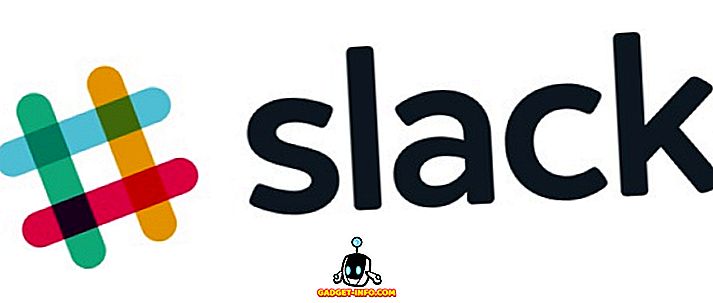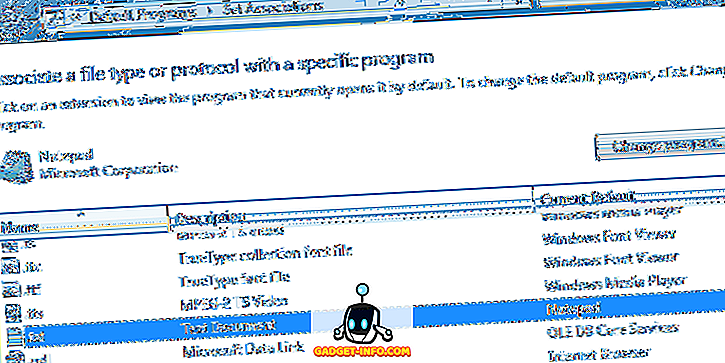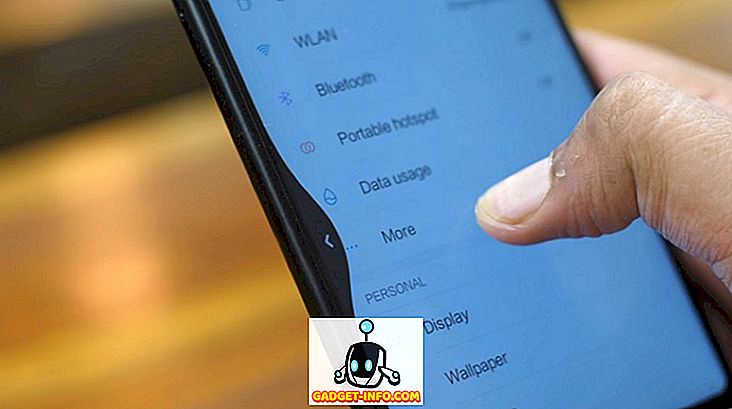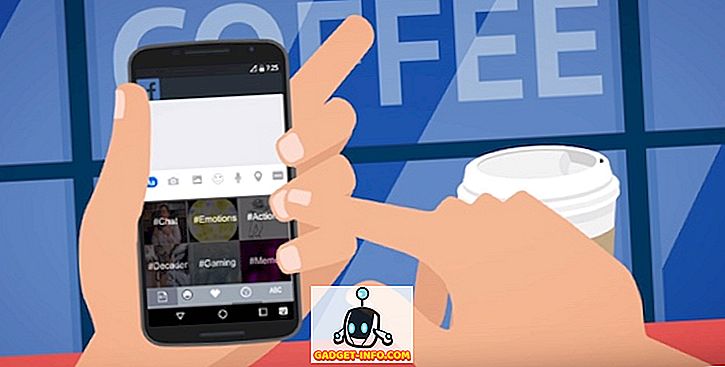Ben je ooit naar de Task Manager in Windows gegaan en hebt je alleen op het tabblad Proces geklikt om te zien dat svchost.exe 100% van je CPU in beslag neemt? Nou, helaas helpt dit niet om erachter te komen welk programma in Windows al die verwerkingskracht gebruikt.
In Windows zijn er veel processen, zoals SVCHOST, die daadwerkelijk verschillende Windows-services kunnen uitvoeren, zoals Windows Update, DCOM, Remote Procedure Call, Remote Registry, DNS en nog veel meer. Of misschien moet je gewoon achterhalen welke DLL's zijn geladen en welke hendels open zijn voor een bepaald proces. Mogelijk wilt u deze informatie ook zodat u Windows-opstartprogramma's kunt uitschakelen.
Zeker als je in de IT werkt, zal er een tijd komen dat je meer informatie over een Windows-proces nodig hebt. Er zijn twee echt nuttige tools om Windows-processen in detail te verkennen en ik zal een kort overzicht van beide geven.
Process Explorer

Process Explorer is een handige freeware-toepassing waarmee u de exacte Windows-service of -programma kunt vinden dat eigenaar is van een bepaald proces. Als u bijvoorbeeld de service wilt kennen die wordt uitgevoerd voor elk van de verschillende svchost- processen, beweegt u uw muisaanwijzer over de procesnaam .

U kunt ook Process Explorer gebruiken om erachter te komen welk programma een bepaald bestand of een bepaalde map heeft geopend en vervolgens dat proces te beëindigen. Dit is geweldig als u bestanden wilt verwijderen of verplaatsen, maar ze worden vergrendeld of geopend door een actief Windows-proces.
U kunt ook achterhalen welke DLL's het proces heeft geladen en welke bestanden het proces verwerken dat momenteel open is. Het is erg handig voor het achterhalen van DLL-versieproblemen of het opsporen van handvatlekken.
Procesmonitor
Dus, Process Explorer is geweldig om meer te weten te komen over cryptische processen zoals svchost, enz., Maar je kunt Process Monitor gebruiken om real-time bestands-, register- en proces / thread-activiteit te krijgen. Ik vind Process Monitor erg leuk omdat het een combinatie is van RegMon en FileMon, twee geweldige monitoringprogramma's van Sysinternals.
Het is een geweldig hulpmiddel voor het oplossen van problemen met uw systeem en ook voor het opsporen van vervelende malware. Omdat u met Process Monitor precies kunt zien in welke bestanden en registersleutels een proces in realtime wordt uitgevoerd, is het geweldig om alle bestanden en registervermeldingen te zien die zijn toegevoegd bij het installeren van een nieuw programma.
Het legt ook meer gedetailleerde informatie vast over een proces zoals beeldpad, gebruiker, sessie-ID en commandolijn.

Wanneer u Process Monitor voor het eerst opent, kan dit behoorlijk intimiderend zijn omdat het duizenden vermeldingen en meestal spullen laadt die door de systeemprocessen worden uitgevoerd. U kunt echter de geavanceerde filters gebruiken om precies te vinden wat u zoekt.
In het dialoogvenster Filter kunt u filteren op Process Name, Event Class, PID, Session, User, Version, Time of Day en nog veel meer. Na het laden van Process Monitor, vond het 800.000 gebeurtenissen op mijn machine! Ik kan dit echter terugbrengen tot minder dan 500 door filters toe te voegen om het ene proces te verbeteren.
Het heeft ook vele andere geavanceerde functies zoals het monitoren van afbeeldingen (DLL- en kernelmodus-apparaatstuurprogramma's), niet-destructieve filtering, het vastleggen van threadstacks, geavanceerde logboekregistratie, opstarttijdregistratie en nog veel meer.
Dus als u ooit meer wilt weten of meer informatie wilt over die Windows-processen in Taakbeheer, ga dan naar Process Monitor en Process Explorer! Genieten!